Kako ugotoviti IP naslov prenosnika
 Ko nastavljate omrežje, morate pogosto določiti naslov IP. Neizkušenemu uporabniku je precej težko razumeti, kaj je in kje je. V tem članku bomo podrobno govorili o vseh podrobnostih ID-ja vašega prenosnika.
Ko nastavljate omrežje, morate pogosto določiti naslov IP. Neizkušenemu uporabniku je precej težko razumeti, kaj je in kje je. V tem članku bomo podrobno govorili o vseh podrobnostih ID-ja vašega prenosnika.
Vsebina članka
Kaj je naslov IP in zakaj ga morate poznati
Vsaka oseba ima svoj domači naslov. Živi v nekem mestu na takšni in takšni ulici v točno določeni hiši in stanovanju s takšno in to številko.
Ko je računalnik povezan v lokalno omrežje ali internet, mu je dodeljen tudi svoj individualni naslov. To je točno tisto, kar se imenuje naslov IP vaše naprave.
Danes obstajata dve različici: IPv4 in IPv6. Slednji (128-bitna zapisovalna koda) se je pojavil zaradi dejstva, da pri zapisu v 32-bitno kodo (IPv4) ni več možnih prostih naslovov. Zato se pri ustvarjanju novih omrežij uporablja IPv6. Toda ta informacija za povprečnega uporabnika ni pomembna. Če želite ustvariti lokalno omrežje, vam bo zadostovala četrta različica.
IP je sestavljen iz kode gostitelja in kode omrežja ter je razdeljen v štiri skupine po 1–3 števke. Videti je nekako takole: 192.168.1.20. Upoštevati je treba, da obstaja razlika med notranjimi in zunanjimi naslovi.Kakšna je razlika? Težava je le v tem, da notranji IP določa oznako vaše naprave v lokalnem omrežju, zunanji IP pa v globalnem (internetu).
Pozor! Čemu je vse to namenjeno? V korporativnem (lokalnem) omrežju IP omogoča komunikacijo brez konfliktov med določenim računalnikom in drugim. Internetni naslov zagotavlja varnost vnesenih podatkov. Na primer, z uporabo zunanjega IP-ja lahko e-denarnice konfigurirate tako, da se lahko prijavite samo iz ene naprave.
Kako ugotoviti IP naslov prenosnika v sistemu Windows
Ste že prepričani, da vse ni tako zapleteno in nerazumljivo, kot se zdi. Zdaj ponujamo najbolj podrobna navodila, ki pojasnjujejo, kako ugotoviti ID vašega računalnika.
Preko "Upravitelja opravil"
Vrstni red določanja prek "Upravitelja opravil":
- Najprej odpremo sam dispečer. To lahko storite tako, da istočasno pritisnete tipke "Shift", "Ctrl" in "Esc" na tipkovnici.
- V oknu, ki se prikaže, pojdite na razdelek »Zmogljivost«.
- Na seznamu na levi najdemo zavihka »Ethernet« za iskanje notranjega naslova IP in »Wi-Fi« za zunanjega.
- Pod grafi bo med drugimi parametri omrežja prikazan tudi vaš naslov.
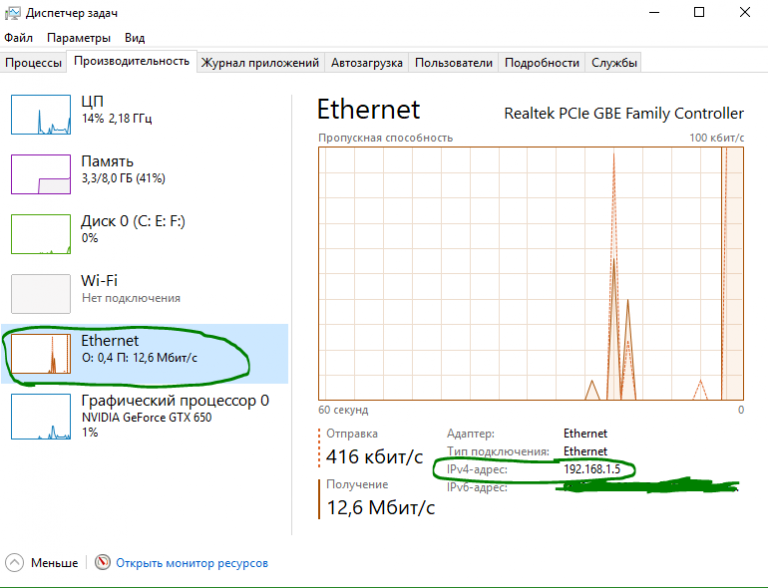
Uporaba zavihka Možnosti
Zaporedje za določanje IP prek "Parametrov" je naslednje:
- Odprite "Start". V spodnjem levem kotu kliknite ikono zobnika (»Možnosti«).
- V oknu, ki se odpre, nas zanima razdelek »Omrežje in internet«, pojdite vanj.
- V levem meniju izberite »Wi-Fi« ali »Ethernet« (odvisno od načina povezave, ki ga uporabljate).
- Kliknite na vrstico "Lastnosti opreme" - tukaj bodo predstavljene vse informacije, ki vas zanimajo.
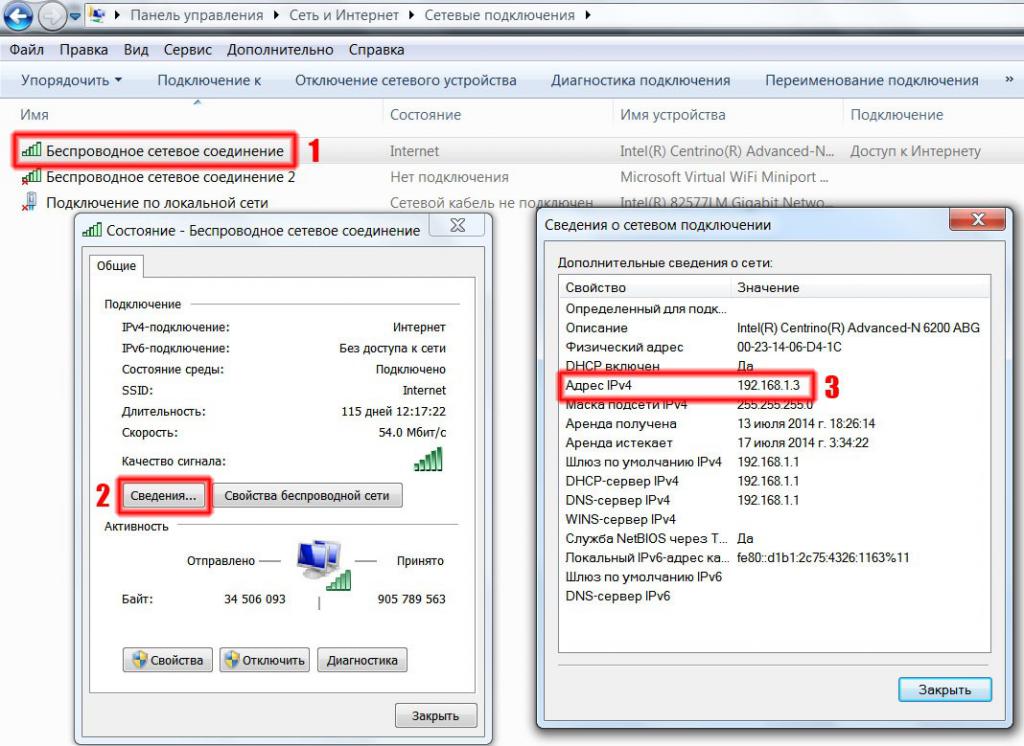
Uporaba sistemskih informacij
Istočasno pritisnite tipki "Win" in "R" na tipkovnici, da odprete okno "Run":
- v prazno vrstico vnesite ukaz msinfo32;
- na seznamu na levi najdemo podmeni “Components”, v katerem odpremo “Network” in nato “Adapter”;
- Najdemo ime uporabljenega omrežnega adapterja, kjer bo registriran zahtevani IP.
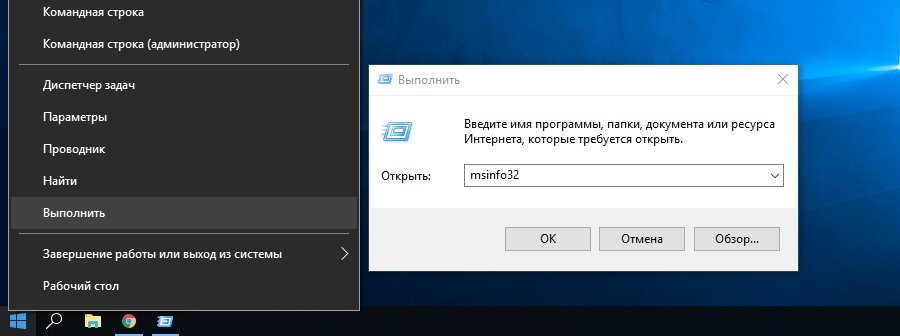
Uporaba informacij o omrežnem adapterju
Pojdite na "Nadzorno ploščo" (lahko vnesete v iskalnik):
- odprite kategorijo »Omrežje in internet« - »Center za omrežje in skupno rabo«;
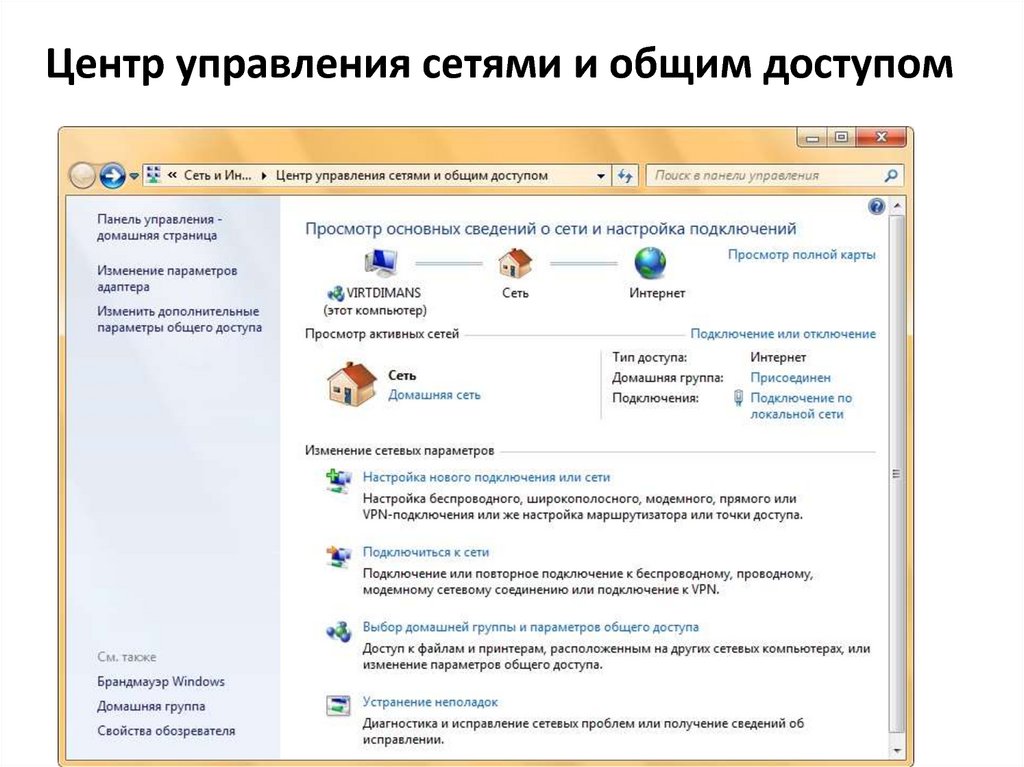
- V meniju na levi izberite »Spremeni nastavitve adapterja«;
- Dvakrat kliknite na ikono povezave, ki jo uporabljate (Ethernet – žično, Wi-Fi – brezžično);
- V oknu, ki se odpre, kliknite gumb »Podrobnosti«, kjer se nahaja želeni naslov.
S PowerShell
PowerShell v sistemu Windows 10 je klasična aplikacija ukazne vrstice. Če ga želite uporabiti, v iskanje vnesite »windows powershell« (ikona povečevalnega stekla v orodni vrstici spodaj). Zagnati ga moramo kot skrbnik, zato z desno miškino tipko kliknite bližnjico programa in s seznama izberite ta element dejanja. Nadalje:
- vnesite ukaz "Get-NetIPAddress" in pritisnite "Enter" na tipkovnici;
- program bo samodejno začel prikazovati vse naslove IP, povezane s tem računalnikom.
Preko ukazne vrstice
Postopek:
- v iskanju vnesemo "cmd" - odpre se ukazna vrstica;
- vnesite ukaz "ipconfig" - med drugimi informacijami o povezavi lahko preprosto najdete zahtevani identifikator.
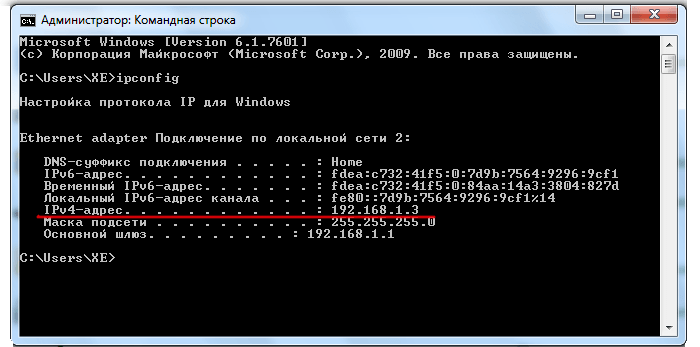
Kako ugotoviti zunanji naslov IP v Yandex
Poleg vseh obravnavanih metod še ena deluje posebej za zunanji naslov IP:
- odprite yandex.ru v katerem koli brskalniku;
- V iskalno vrstico vnesite »IP«, nato pa se na vrhu prikaže velik okvir, ki označuje vaš javni naslov.
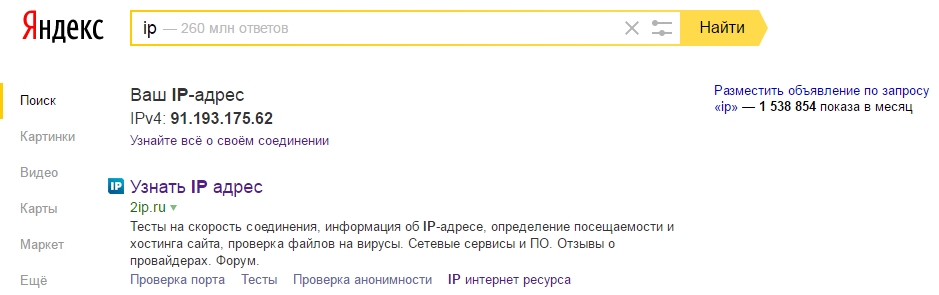
Spodaj v istem okvirju bo povezava »Izvedite vse o vaši povezavi«, s klikom na katero lahko odprete »Internetometer«. To orodje je zasnovano za zbiranje vseh tehničnih informacij o povezavi, ki jih uporabnik potrebuje. Tukaj lahko tudi izmerite svojo internetno hitrost s klikom na ustrezen gumb.
Referenca! Poleg standardnih ponujenih rešitev lahko uporabite posebne storitve, ki zagotavljajo najbolj podrobne informacije. Na primer, strani: 2ip.ru in ip-ping.ru.
Zdaj lahko enostavno najdete tako svoje notranje kot zunanje naslove IP.





